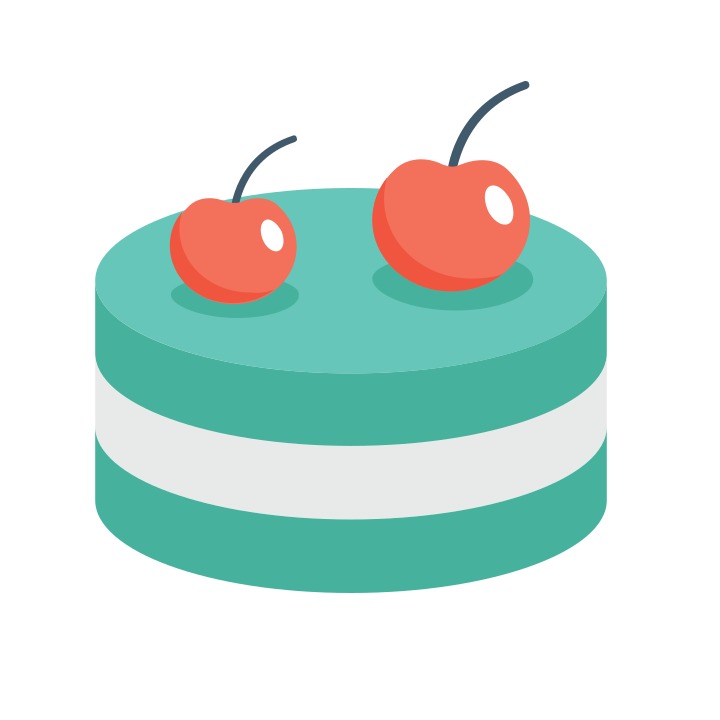엑셀 가계부 양식 다운로드
시대와 특성을 막론하고 결국 모두에게 가장 큰 관심 대상이 되는 것은 ‘돈’입니다. 어떻게 하면 돈을 잘 벌어서 많이 축적할 수 있는지 그리고 윤택한 삶을 위해 관리해 나갈지는 언제나 화두입니다. 때마다 특별한 팁도 존재하지만, 정공법은 역시 소비를 줄이고 소비 내역을 파악하여 허투루 새는 돈이 없는지를 파악하고 이를 통해 지출 패턴을 다듬는 것이 아닐까 합니다. 그리고 이를 위해서는 가계부 쓰는 습관을 들이는 것이 좋은데 요즘은 엑셀 가계부 양식만 있으면 더욱 간편합니다.
엑셀 가계부 종류
가계부는 대개 월을 기준으로 수입, 지출 내역을 기입하고 이를 다시 월별 또는 연도별로 누적하여 서로 비교하는 형태입니다. 하지만 이 외에도 다른 가족구성원이 있다면 가족 개개인을 대상으로 수입과 지출을 나누어 비교할 수도 있고, 임대업을 운영하거나 부모님/자녀의 집도 함께 관리한다면 이를 포함하는 형태의 가계부를 사용하는 것이 좋을 것입니다. 개인 예산, 가족 예산, 월간 예산 등의 형태 중 적합한 것을 택하시기 바랍니다.
엑셀 가계부 양식 다운로드
PDF나 한글 등의 프로그램도 있지만 엑셀을 활용하는 것은, 표와 숫자 중심의 데이터를 쉽게 활용할 수 있기 때문일 것입니다. 수식이 셀이나 시트마다 입력되기 때문에 양식을 만드는 것은 어려울 수도 있지만, 제작되어 있는 엑셀 가계부 양식을 이용하는 것은 매우 간편합니다. 누구나 간편하게 사용할 수 있는 쉬운 엑셀 가계부 양식을 몇 가지 소개합니다.
1) 기본 가계부 양식
맨 처음으로 소개할 엑셀 가계부 양식은 위와 같은 모습입니다. 하나의 시트로 구성된 기본형 가계부로, 상단에 월별로 항목에 따라 지출한 금액을 기입하면 총계가 정리됩니다. 월별 지출 내역은 추세선 등의 그래프로 그려지므로 어떤 항목에 대한 지출이 점점 늘어나고 있는지 또는 감소하고 있는지 파악하기 쉽습니다.
또한 지출 외에 저축 내역도 별도로 마련되어 있습니다. 저축은 지출이 아닌 미래를 위한 투자 개념으로 파악되어 별도로 기입란이 구성되어 있습니다. ‘일년에 얼마를 모으고 싶다’는 저축 목표액이 있다면 목표값을 먼저 입력해두고 월마다 얼마를 저축해야 하는지 파악할 수도 있겠습니다.
2) 월간 가족 예산
두번째는 월간 가족 예산입니다. 가족 구성원 중 부부나 자녀까지 수입이 있는 경우 또는 월급 외에 다른 기타 수입이 있는 경우에 사용하면 편리하겠습니다. 상단에는 월별로 현금으로 보유하고 있는 자산을 기입합니다. 이어서 가족 구성원 별로, 또는 수입 유형별로 매월 벌어들이는 수입을 기입합니다.
하단에는 월별 지출 금액을 기입합니다. 주거, 식비, 차량 할부금, 보험, 휴대폰, TV, 인터넷, 전기, 가스, 여가, 수업료, 저축 등의 금액이 제시되어 있으며 필요없는 항목은 삭제 또는 변경하는 등으로 변경하여 사용하시기 바랍니다.
군더더기 없이 깔끔한 디자인으로 추세를 그래프로 살펴보기 좋고 수입원을 다각화하여 적을 수 있으므로 부수입이 있거나 여러 명이 경제활동 하는 가구에 적합하겠습니다.
3) 개인 월별 예산
1인 가구나 개인별 소비내역을 알고 싶으신 분들에게는 위와 같은 형태의 엑셀 가계부 양식을 추천하고 싶습니다. 위 양식의 특징은 수입과 지출을 예상비용과 실제비용으로 구분해 뒀다는 것입니다. 때문에 다음달의 수입과 지출을 미리 예상 금액으로 적어 예측해보고, 실제 지출 내역을 적으면서 소비에 대한 감을 키울 수 있게 됩니다.
하단에는 총 예상 비용과 총 실제 비용을 토대로 차이가 얼마인지 나열됩니다. 이러한 과정을 반복하면서 이번달 내가 쓴 돈은 얼마인지 계산하는 습관을 가지면 좋겠습니다. 지출 내역은 서식에 이미 매우 다채롭게 기재되어 있으므로 큰 수정 없이도 무던하게 즉시 사용할 수 있을 듯 합니다.
4) 월 2회 가정 예산
이번에는 한달이 아닌 반달 기준의 엑셀 가계부 양식입니다. 아르바이트나 업무의 특성 상 한 달에 1회 이상의 수입을 지급받는 분들에게 추천됩니다. 위 양식은 네 개의 시트로 구성되어 있는데, 첫 시트는 [대시보드]입니다. 연도/월별로 내가 입력했던 데이터를 쉽게 한눈에 미리볼 수 있습니다.
두번째 [지출 & 수입] 시트는 위와 같습니다. 수입과 지출 금액을 날짜와 설명을 덧붙여 입력하면 됩니다. 이렇게 입력한 데이터는 자동으로 합산되어 다른 시트에도 반영됩니다.
세번째 시트인 [예산 보고서]입니다. 여러 방식의 필터가 제작되어 있어 피벗 테이블의 데이터를 활용하여 값을 쉽게 시각화할 수 있습니다. 가계의 예산과 지출 내역을 월별로, 또는 사용자가 지정하 기간만큼 누적하여 확인하기에 편리합니다.
마지막 네번째 시트는 [데이터 목록]입니다. 앞서 살펴본 [지출 & 수입]의 항목값을 여기서 변경할 수 있습니다. 본인의 소비 패턴에 맞추어 자주 사용하는 항목이 있다면 여기서 커스터마이징하여 적용시키면 되겠습니다.
네 개의 시트가 유기적으로 연결되어 있고 직관적인 사용법을 갖추고 있기 때문에 직접 사용해본다면 초보자도 어렵지 않을 것입니다.
※ 엑셀 가계부 양식 다운로드 받기
https://templates.office.com/ko-kr/
위의 가계부 양식을 포함하여 총 70개 이상의 다양한 가계부 서식을 다운받고 싶은 분들은 오피스365(Office 365)에서 테믈릿을 검색하시면 됩니다. 바로가기 링크는 상단에 첨부합니다. [예산]을 검색어로 입력하거나 하단의 [인기 있는 범주] – [예산]을 선택하면 엑셀 가계부 파일을 여러가지 무료로 다운로드 받을 수 있습니다.
다양한 특징의 파일이 준비되어 있으며 모두 무료 다운로드 가능하므로 저작권의 문제 없이 이용할 수 있겠습니다. 단 일부 엑셀 가계부 양식은 오피스 365 인증 이용자만 다운로드가 허용되어 있으므로 프로그램 정품 인증 후 다운받으시기 바랍니다.
'온라인 정보' 카테고리의 다른 글
| 삼성 이지 프린터 매니저 다운로드, 설치 (0) | 2022.01.13 |
|---|---|
| 한컴오피스 뷰어 다운로드, 무료 설치 (0) | 2021.11.25 |
| 디지털 교과서 웹 뷰어 다운로드 및 설치 (0) | 2021.09.27 |
| 신도리코 프린터 드라이버 다운로드 (0) | 2021.02.13 |
| 나무 증권 HTS 다운로드 및 거래 방법 (0) | 2020.11.25 |























 [서식] 전대차 계약서.hwp
[서식] 전대차 계약서.hwp